Dans le tutoriel de ce jour, nous allons voir comment utiliser la notion de barème pour obtenir la remontée automatique de prix différents dans la commande de vente en fonction de critère de quantité.
Cette notion peut permettre par exemple de calculer un coût de transport à rajouter à la commande en fonction du poids des articles vendus.
La gestion des barèmes s’effectue via les transactions suivantes :
VS01: Créer Barème
VS02: Modifier Barème
VS03: Afficher Barème
VS04: Créer Barème avec référence
VS06: Liste des Barèmes
 Les copies d’écrans de cet article sont en anglais pour des raisons d’accès SAP temporaires.
Les copies d’écrans de cet article sont en anglais pour des raisons d’accès SAP temporaires.
1 – Création d’un barème
La transaction VS01 permet de créer un barème.
Elle se trouve notamment dans la hiérarchie SAP selon l’accès suivant :
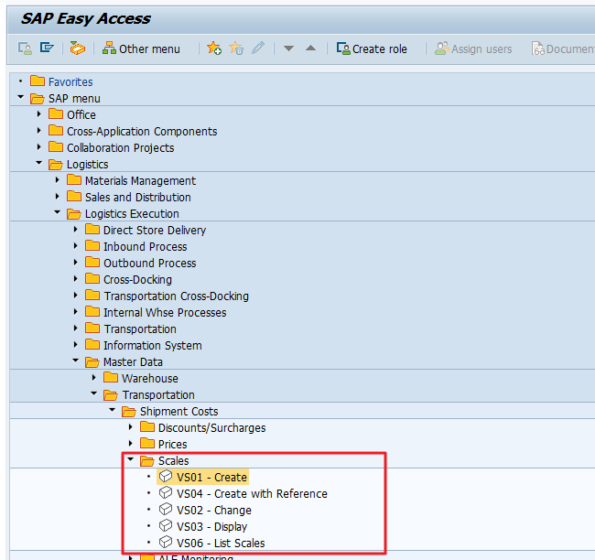
Choisissez la base de barème (Scale basis en anglais) que vous souhaitez, ici nous avons choisi D pour poids brut :
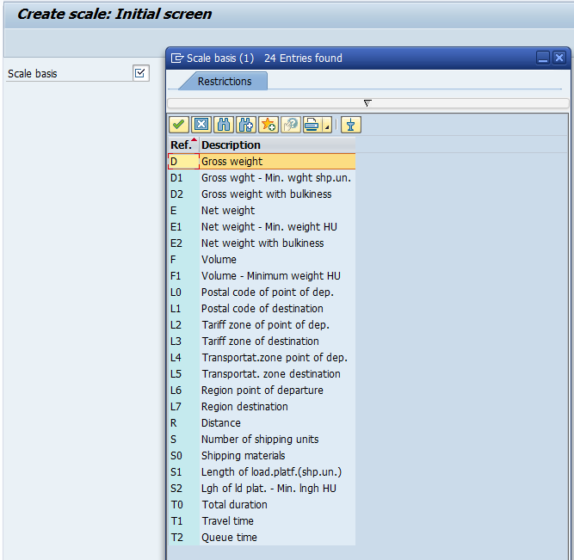
Dans le premier Onglet (Barème) 3 valeurs sont à renseigner :
- Le type de barème peut être paramétré selon 3 valeurs dans SAP
A = Barème « à partir de »
B = Barème » jusqu’à »
X = Barème « égal à »
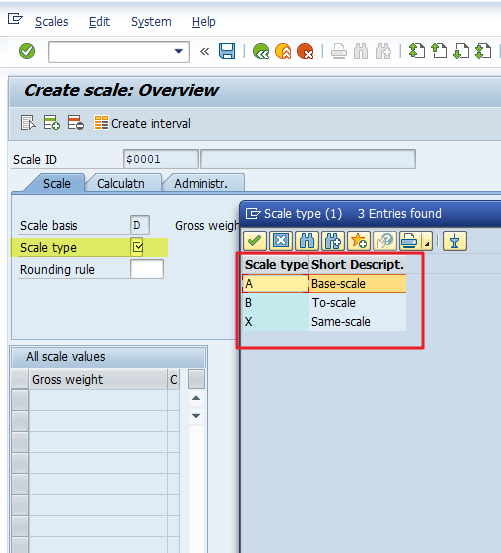
Exemples de tranches:

- Règle d’arrondi : Elle permet de définir comment est arrondi la valeur avant l’accès au barème
Règles commençant par « 00 » : arrondi au plus près
Règles commençant par « 01 » : arrondi au chiffre inférieur
Règles commençant par « 02 » : arrondi au chiffre supérieur
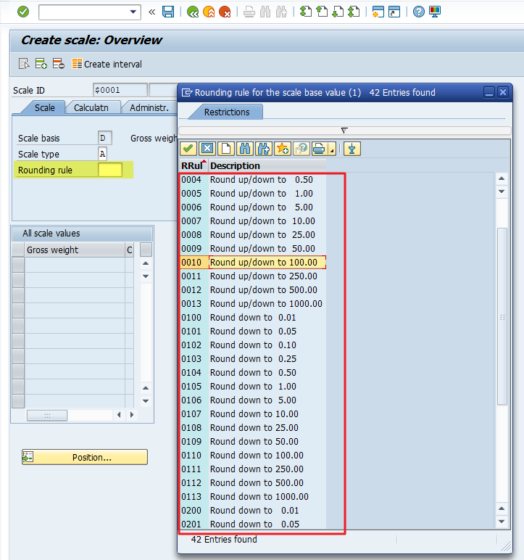
- La zone Unité de qte Barème permet quant à elle de sélectionner l’unité (liée bien évidemment à la base du barème choisie initialement)
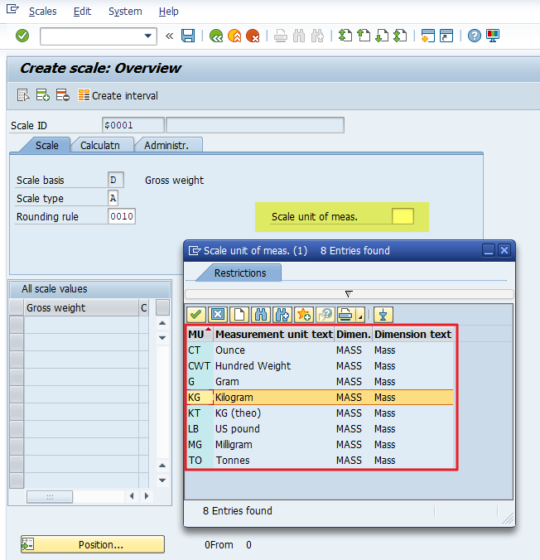
Dans l’onglet « Calcul »:
- La zone « Règle de calcul » définit l’unité de référence du calcul : il est conseille de la conserver identique à l’unité de référence du barème
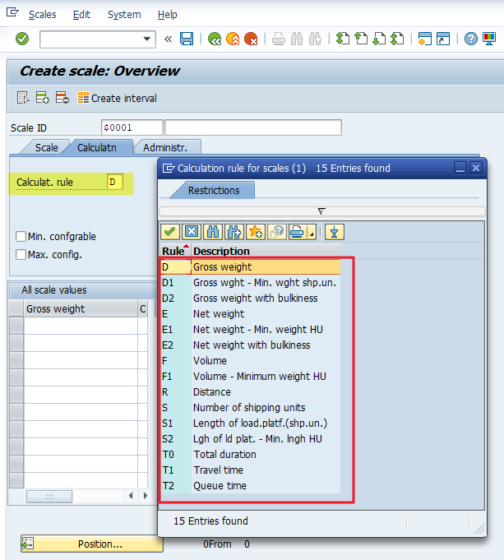
- La Règle d’arrondi sert à définir comment est arrondi la valeur pour le calcul du prix (peut être différent de l’arrondi pour l’accès à la tranche du barème)
Règle commençant par « 00 » : arrondi au plus près
Règle commençant par « 01 » : arrondi au chiffre inférieur
Règle commençant par « 02 » : arrondi au chiffre supérieur
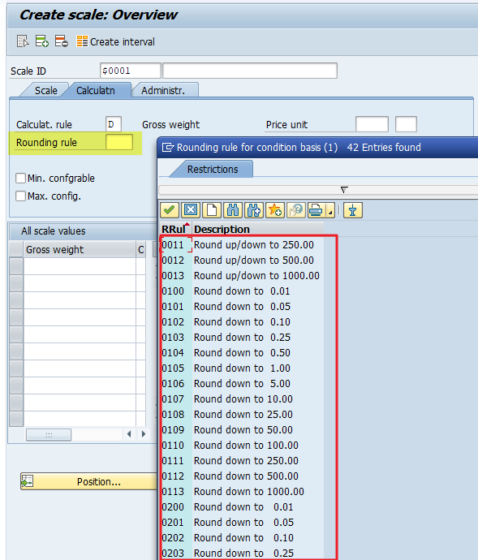
- Base de prix : définit pour les prix unitaire quelle est la base de prix (1 TO, 100 kg, ….)
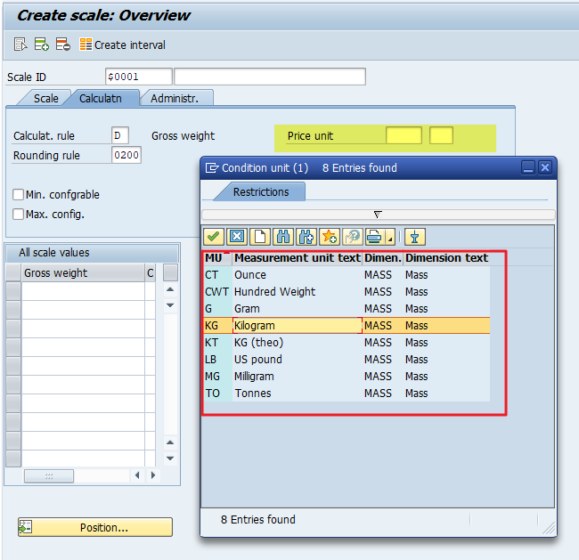
- Minimum et maximum gérable:
Mini. gérable : si la case est cochée, une colonne supplémentaire apparaitra à la saisie du tarif, cette colonne permet de rentrer un prix minimum : si le prix calculé n’attend pas le minimum, ce dernier s’appliquera
Maxi. gérable : si la case est cochée, une colonne supplémentaire apparaitra à la saisie du tarif, cette colonne permet de rentrer un prix maximum : si le prix calculé dépasse ce maximum, ce dernier s’appliquera
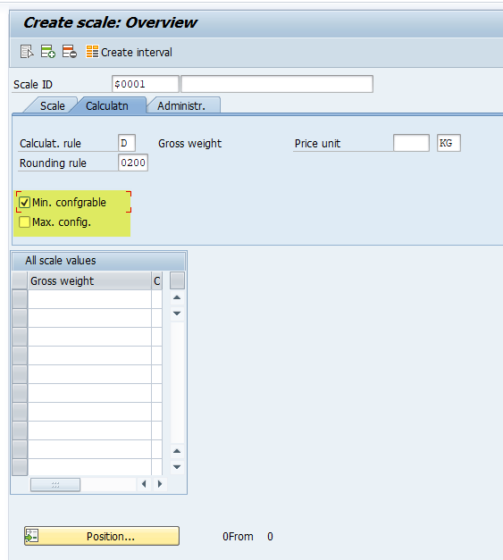
Pour chaque valeur du barème, il est nécessaire de renseigner le type de calcul :
A = montant forfaitaire
B = prix unitaire
C = suite
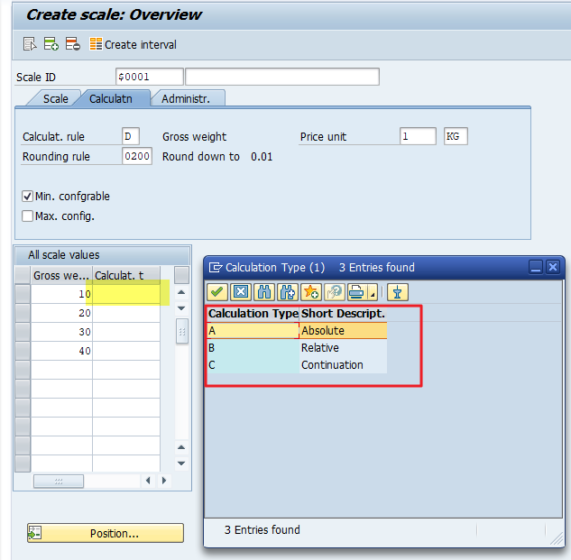
Avant de sauvegarder le barème, n’oubliez pas de le nommer (en haut)
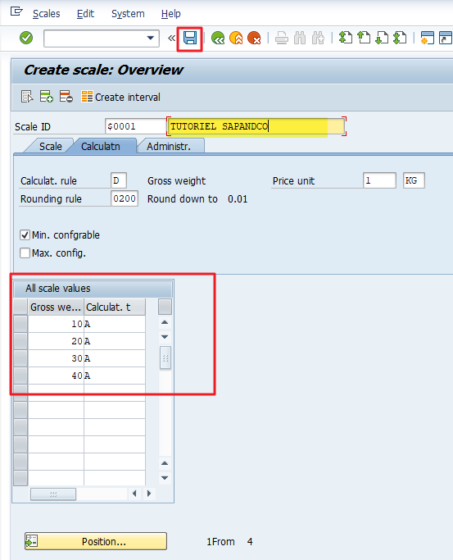
SAP affiche l’enregistrement du Barème dans la tranche affectée (Transaction VN10)
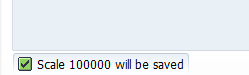
2 – Affichage et modification des barèmes
Les Transactions VS03 et VSO2 permettent l’affichage et la modification des barèmes. Il est bien évidemment possible de passer de l’une à l’autre en utilisant l’icône de Crayon / Lunettes.
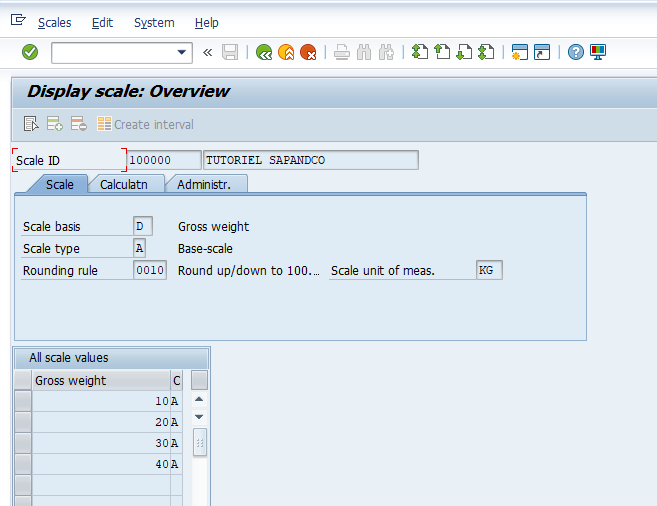
 Attention : la modification d’un barème impactera tous les tarifs déjà déterminés via ce barème. C’est pourquoi il peut être préférable de créer un nouveau barème afin de ne pas perturber les tarifs existants.
Attention : la modification d’un barème impactera tous les tarifs déjà déterminés via ce barème. C’est pourquoi il peut être préférable de créer un nouveau barème afin de ne pas perturber les tarifs existants.
3 – Création d’un barème en référence
Il est possible de créer un barème en référence à un autre barème via la transaction VS04.
Pour cela, il suffit de renseigner le numéro du barème que l’on souhaite copié. Toutes les données sont récupérées, il suffit alors de modifier celles qui divergent et de sauvegarder le nouveau barème.
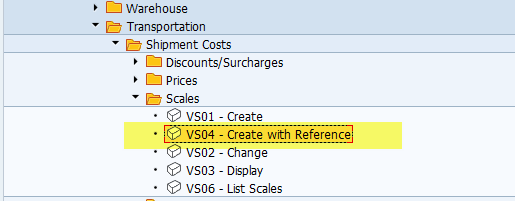
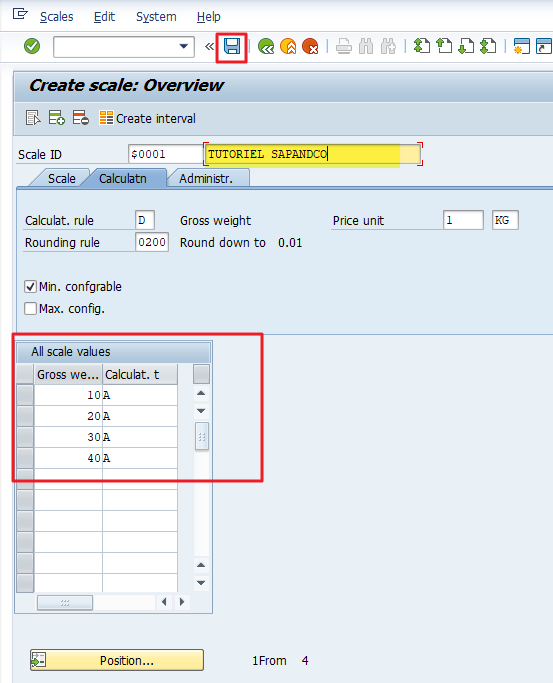



Bonjour!
Merci, c’est très clair comme explication.
Mais maintenant, une fois que le barème est créé, comment on l’utilise? Comment on l’intègre dans la création d’un frais de transport par exemple?